Быстрые ссылки на процедуры, описанные на этой странице:
В CorelDRAW чувствительность к силе нажима перьев, стилусов и других устройств, чувствительных к нажиму, поддерживается следующими инструментами: Художественное оформление (Исполнение), Ластик, Мастихин, Воронка, Притягивание, Отталкивание, Грубая кисть и Размазывание.
Кроме того, можно изменять мазки, используя наклон и направление пера с инструментом Художественное оформление (Исполнение) и инструментами Ластик, Грубая кисть, Размазывание. Обратите внимание, что наклон и направление пера возможно использовать только при поддержке данных функций пером или стилусом.
Параметры пера и нажима
При использовании в CorelDRAW пера и графического планшета, чувствительных к нажиму, от приложенного усилия зависит толщина мазков. Разные люди нажимают на планшет с разной силой, когда рисуют, поэтому нужно настроить параметры пера под себя. Правильная настройка пера особенно важна, если вы привыкли рисовать слабым усилием. Если слабые мазки не фиксируются устройством, в настройках пера можно увеличить чувствительность для определенных инструментов. Если толщина мазков резко и постоянно меняется, нужно установить параметры пера на странице Настройки пера в диалоговом окне Параметры. Настройки пера можно сохранить для последующего использования в качестве заготовки.
Можно настроить перо в соответствии с силой мазка.
Наклон и направление
Наклон пера позволяет изменять спрямление кончика кисти. Если изменение спрямления нежелательно, можно отключить наклон пера и указать фиксированное значение для угла наклона, которое определит степень спрямления. Направление пера позволяет использовать направление наклона стилуса, чтобы изменить поворот кончика. Можно отключить направление пера и задать фиксированное значение для угла направления, которое будет определять поворот кончика.
Real-Time Stylus (RTS) и WinTab
Можно воспользоваться преимуществами графических планшетов и других устройств, поддерживающих функцию Real-Time Stylus и чувствительных к нажиму и наклону пера, чтобы полностью контролировать мазки. В CorelDRAW предусмотрена поддержка интерфейса Real-Time Stylus (RTS), представленного в Windows 7. Если у вас есть графический планшет или другое устройство с поддержкой технологии Wacom, оптимальные результаты можно также получить с помощью интерфейса WinTab.
|
• |
WinTab — рекомендуется для графических планшетов и других устройств с поддержкой технологии Wacom. |
|
• |
Real-Time Stylus — рекомендуется для графических планшетов и других устройств, использующих RTS-интерфейс Windows 7 и более поздних версий. |

Не все компоненты программы доступны в пробной версии, версиях для образовательных учреждений и для OEM-партнеров. К неподдерживаемым компонентам могут относиться приложения и функции Corel, утилиты сторонних поставщиков и файлы с дополнительным содержимым. Тем не менее, некоторые из этих компонентов могут упоминаться в приложениях и документации.
Copyright 2018 Corel Corporation. Все права защищены.
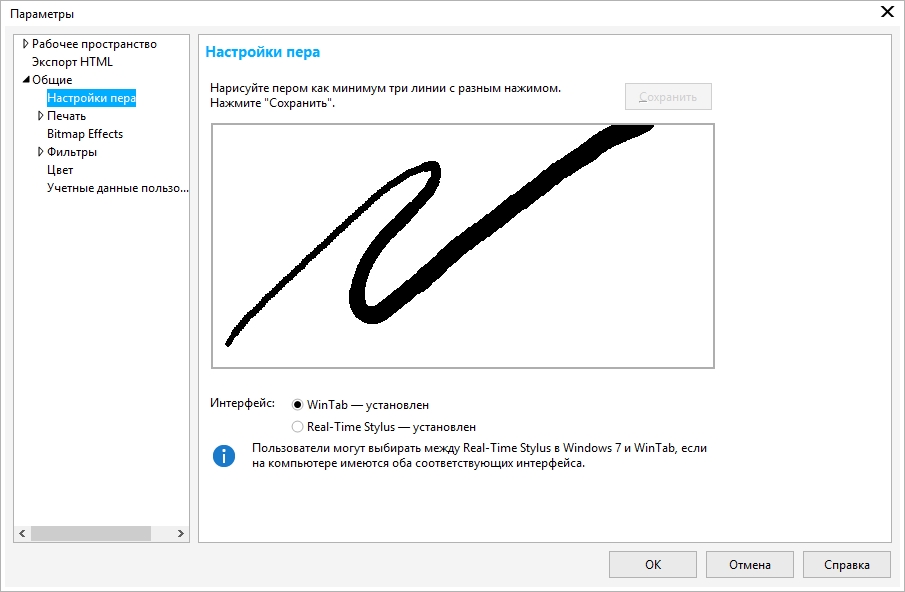
![]()